DIVISION2の基本操作キーを一覧にまとめた記事です。
PC版の操作方法や直接バインドされていない操作なども、わかり次第追記予定。
説明書の見られない環境でプレイしている方の参考になれば。
目次
【PS4版】DIVISION2の基本操作
| アクション | 該当キー |
|---|---|
| 武器切り替え | △ |
| 飛び越える/登る | ○ |
| リロード | □ |
| カバー/壁貼り付き | × |
| 武器を構える(エイム) | L1 |
| 武器の使用(射撃) | R1 |
| スキル使用 | L2 / R2 |
| 移動 | 左スティック |
| 視点移動 | 右スティック |
| ダッシュ | L3(左スティック押し込み) |
| ズーム | R3(右スティック押し込み) |
| マップ開閉 | タッチパッド |
| キャラメニュー | OPTION |
| ターゲットマーク | 十字キー上 |
| アーマーキット使用 | 十字キー右 |
| グレネード切り替え | 十字キー左 |
| エモート選択 | 十字キー下 |
【PC版】DIVISION2の基本操作
| アクション | 該当キー |
|---|---|
| 移動 | W / A / S / D |
| ダッシュ | 左Shift |
| インタラクト (アクション・会話) |
F |
| カバー(隠れる) | Space |
| 飛び越える/登る | Ctrl |
| 射撃 | 左クリック |
| 照準器を覗く | 右クリック |
| リロード | R |
| 近接攻撃/ズーム | Tab / マウスボタン3 |
| メイン武器選択 | 1 |
| サブ武器選択 | 2 |
| サイドアーム(ピストル)選択 | 3 |
| シグネチャーウェポン選択 | 4 |
| グレネード選択 | G |
| 武器切り替え | マウスホイール上下 |
| スキル1の使用 | Q |
| スキル2の使用 | E |
| アーマーキット使用 | V |
| エモートメニュー | H |
| ロープ切断 | Z長押し |
| オートランON/OFF | X / マウスボタン4 |
| 走る/歩く切り替え | BackSpace |
| インベントリ | I |
| マップ | M |
| プッシュトゥトーク | C |
| チャットコマンド | / |
| メンバー1を見る | F2 |
| メンバー2を見る | F3 |
| メンバー3を見る | F4 |
| カーソル表示 | Altキー |
| スコアボード表示 | Y |
| ローグ化(裏切り) | T |
サイドボタンはほぼ必須
初期キー設定のままプレイするなら、マウスのサイドボタンはほぼ必須です。
近接攻撃や、スコープのズームのたびにTabキーを押すのは、いささか器用さが求められすぎるような……。
最初に覚えたスキルは「スキル2」枠
プレイヤーキャラクターが最初に覚えたスキルは「スキル2」の枠に設定されているので注意。
最初から開放されているスキル枠が「スキル2(E)」で、育成により開放できるスキル枠が「スキル1(Q)」です。
ボイスチャットの誤爆に注意(C)
マイク接続でプレイしている場合、ボイスチャットの誤爆には注意。
プッシュ・トゥ・トークの適用キーがCなので、誤爆が気になる方はいつものTへ切り替えておくのがいいかも。
スポンサードリンク
操作における注意点
エイムモードは長押しのみ
照準器を除くエイムモードは、右クリック長押しでのみ動作します。
右クリック単押しでON/OFFの切り替えにすることはできないので注意。
自由なジャンプはできない
DIVISION2には、ジャンプアクションが存在しません。
ハシゴの昇り降りや、小さな段差の乗り越えは「○」や「Ctrl」で行えますが、原則走り回って移動することになります。
【PS4/PC】スクリーンショットの撮り方
| スクリーンショット撮影ボタン | |
|---|---|
| PS4 | SHAREボタン(長押し) |
| PC | F12 |
THE DIVISION2にはスクリーンショット機能が備わっていないため、ハードウェアやランチャーソフトのスクリーンショット機能をつかって撮影します。
PS4は、本体の機能として「SHAREボタンの長押し」でスクリーンショットを撮影できるほか、SHAREメニューを開いて△ボタンでも撮影可能。
PC版は、UBIソフトのゲームランチャー「Uplay」の機能として、F12にスクリーンショット撮影が割り当てられています。